*Download*
ที่นี่เลยครับ:
Nightly builds & RCs & Stable versions
http://download.cyanogenmod.com/?device=z71
Gapps
http://android.d3xt3r01.tk/cyanogen/gapps/gapps-gb-20110307-signed.zip
credit gapps: http://wiki.cyanogenmod.com
**เอ้ามาเริ่มกันเลยครับ**
**ขออภัยในความผิดพลาดเรื่อง Fastboot ครับ แก้ไขให้ใหม่แล้วครับ**
สำหรับคนที่ยังไม่มี Driver fastboot นะครับ ผมอัพให้เรียบร้อยครับ http://www.multiupload.com/R94XXNCK4J
1. โหลดไฟล์รอมจาก http://mirror.teamdouche.net/?device=z71
2.โหลด gapps จาก http://www.mediafire.com/?6491a202agzozaw
3. คัดลอกไฟล์ทั้งหมดที่โหลดมาจากข้อ 1-2 ใส่ใน sd card เลยครับ
4. โหลด tools http://www.multiupload.com/74DCKAF608 [ผมอัพให้แล้วครับ แหะๆ ขออภัยจริงๆ *^_^*]
5. แตกไฟล์ไว้ที่ไดรฟ์ C ครับ
6. โหลด clockwork recovery จาก http://www.multiupload.com/Y1CGIIX1T8 [อันนี้ผมอัพให้เองครับ]
7. ปิดเครื่องโทรศัพท์ [คงไม่ต้องบอกว่าทำยังไงนะครับ :)]
8. เข้า Fastboot [วางสาย+ลดเสียง+เปิดเครื่อง] [ถอดซิลิโคนก่อนนะครับ จะทำให้กดง่ายขึ้น]
9. ที่คอมพิวเตอร์ ย้ายไฟล์จากข้อ 6 ไปไว้ที่ c:tools ครับ
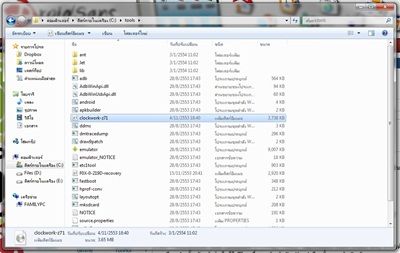
10. เสียบสาย usb กับคอมพิวเตอร์
เฮ้ย! A4Tech X7 ผมติดมาด้วยแหนะ ๕๕๕
แล้วกด Start > Run > cmd [สำหรับ Windows Vista และ 7 พิมพ์ลงไปในช่องที่ให้พิมพ์ได้เลยครับ]
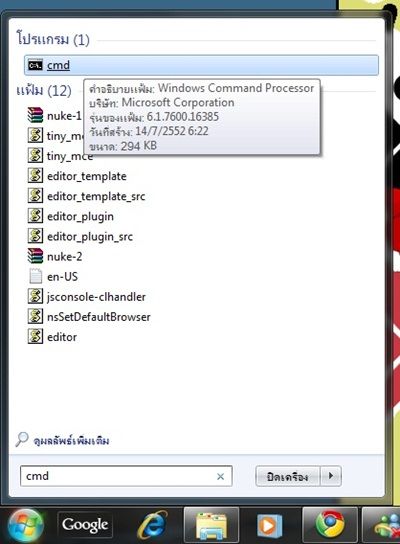
11. พิมพ์คำสั่งตามนี้ครับ:
cd c:tools – เพื่อย้ายไดเรกทอรี่ครับ
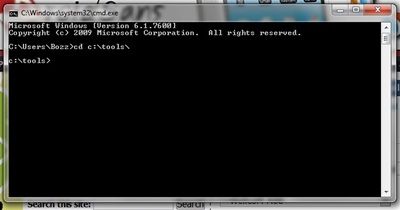
fastboot boot clockwork-z71.img – เพื่อทดสอบไฟล์ที่โหลดมาครับ ที่โทรศัพท์เราจะรีบูต 1 ครั้งครับ ถ้าสำเร็จก็ให้ปิดเครื่อง แล้วเข้า Fastboot อีกครั้ง ตามข้อ 8 ครับ
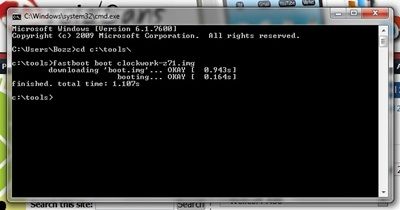
fastboot flash recovery clockwork-z71.img – เพื่อแฟลช recovery ครับ
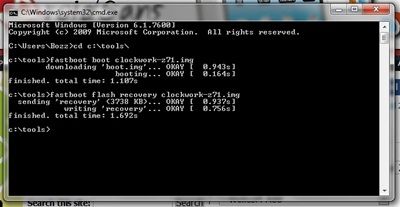
fastboot reboot -เพื่อรีบูตครับ
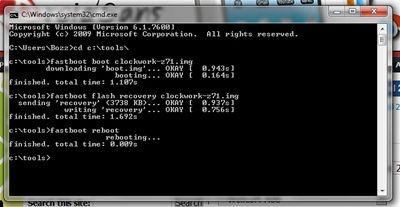
12. หลังจากเครื่องรีบูต กดปิดเครื่องเลยครับ
13. เข้า Recovery Mode [กล้อง+เพิ่มเสียง+เปิดเครื่อง][กล้องกดให้สุดนะครับ]
14. เลือก wipe date/factory reset [trackball ใช้ไม่ได้ไม่ต้องตกใจ ให้ใช้ปุ่มปรับเสียงเลื่อนครับ กด ค้าง เลื่อน 1 ช่อง ปล่อย เลื่อนอีก 1 ช่องครับ]
15. เลื่อนมาที่ Yes — delete all user data
16. พอเสร็จแล้วให้เลือก install zip from sdcard
17. เลือก choose zip from sdcard
18. เลือก cm_z71_full-0.zip
19. กด Yes – cm_z71_full-0.zip
20. พอเสร็จแล้วกด choose zip from sdcard อีกครั้งครับ
21. คราวนี้เลือก gapps-gb-20110115-signed.zip ครับ
22. กด Yes – Install gapps-gb-20110115-signed.zip [เฮ้ยลืมถ่ายรูป – – ช่างมันขั้นตอนเดิมเนอะ 55+]
23. กลับไปที่ Recovery ทำข้อ 14 อีกครั้งครับ
24. กด Reboot system now
25. เย้ๆๆ ได้ใช้ Gingerbread แล้ว!! 😀
ปล. และแล้วผมก็ต้องเซ็ต APN ใหม่ -*- ไม่เป็นไรจะได้ถ่ายรูปมาให้ดูกัน
**วิธีแฟลช Splash (Boot Image) ใหม่ครับ**
*หมายเหตุ: วิธีทำอะไรที่ผมกล่าวไว้ด้านบนแล้วอาจไม่กล่าวอีกครับ*
1. โหลดเครื่องมือสร้าง splash ที่นี่ครับ อัพเรียบร้อย http://www.multiupload.com/61K1RPY22E
2. แตกไฟล์ลงไปที่ไหนก็ได้ครับ
3. หาไฟล์รูปภาพที่ต้องการจะทำเป็น Boot Image
4. ปรับขนาดให้เป็น 320×480 (เท่าจอครับ)
5. ในโฟลเดอร์ที่เราแตกไว้ในข้อ 2 ให้ไปเปิดไฟล์ที่ชื่อ CreateG1Splash ครับ
6. กด Open
7. ไปเลือกไฟล์ภาพที่ปรับขนาดไว้
8. กด Convert ครับ
9. ไฟล์ที่ Convert ได้จะอยู่ที่เดียวกับ CreateG1Splash อะครับ ชื่อ mysplash.rgb565 ให้ย้ายไปที่ c:tools [ที่เคยทำคราวที่แล้วอะครับ]
10. ที่มือถือของเรา เข้า Fastboot แล้วต่อคอมครับ
11. เปิด cmd
12. พิมพ์คำสั่งตามนี้ครับ
cd c:tools – เพื่อย้ายไดเรกทอรี่ครับ
fastboot flash splash mysplash.rgb565 – เพื่อแฟลช splash ครับ
fastboot reboot – เพื่อรีบูตมือถือครับ
*ผมเคยทำแล้วไม่เกิดอะไรขึ้นครั้งหนึ่ง ลองทำตั้งแต่ขั้นตอนที่ 5 ใหม่ก็ทำสำเร็จครับ บอกไว้ก่อนเผื่อมีใครเป็นเหมือนกัน 🙂
**วิธีอัพอีกวิธีจากคุณ mrseven**
1.กลับรอมศูนย์เรียบร้อยแล้ว ต่อเน็ต โหลด App ที่เอาไว้ Root เครื่องมาก่อนเลยครับ
2.จากนั้นโหลด Rom Manager มา
3.เปิด Rom Manager กด Flash Recovery ถ้ามีให้เลือกรุ่นโทรศัพท์ ก็เลือกเป็น Commtiva z71 ครับ
4.รอแฟลชเสร็จ กด Reboot to Recovery
5.ทำการ Wipe Data ก่อน
6.แฟลชรอม cm ได้เลยครับ แล้วก็แฟลช Google Apps ตามลงไป (gapps)
วิธีแฟลช boot.img (SuperAosp Kernel)
1.โหลดไฟล์ boot.img ไปไว้ที่ C:tools ครับ
2.ปิดเครื่องโทรศัพท์ กด วางสาย+ลดเสียง+เปิดเครื่อง เพื่อเข้า fastboot
3.เสียบสาย USB
4.ที่คอมเข้า cmd พิมพ์ cd c:tools เพื่อย้ายไดเรคทอรี
5.พิมพ์ fastboot flash recovery boot.img กด Enter
6.พิมพ์ fastboot reboot เป็นอันเสร็จสิ้น
*EDIT [27/1/2555]: Updated Nightly builds & RCs & Stable versions download link.
ผลการทดสอบ เมื่อใช้ Kernel PJ v5 และเปิด Wifi ตลอดครับ
ข้อสังเกต จะมีการ Awake บ่อยกว่ามาก
ยกนิ้วให้เลยครับ กับการวิเคราะห์เปรียบเทียบ
ผมกำลังดู source ว่ามันไปอยู่ส่วนไหนของเคอร์เนล จะได้นำมาเปรียบเทียบดู
ขอบคุณคุณ nisit ที่อดทนเปลี่ยนเคอร์เนลไปมา เพื่อรายงานผล
@nisit + @PJ
ยอดเยี่ยมเลยคับ คราวนี้ 2.3 เราก็จะมี kernel ดีๆ ใช้แล้ว
มี like กดให้เป็นร้อยเลย
สนับสนุนอีกเสียงครับ
+1 ครับบ ^ ^ _/\_
ไม่ทราบว่าโปรแกรม ที่ท่าน nisit ใช้คือโปรแกรมไรเหรอครับ
หมายถึง App ที่ใช้ดูระดับแบตเตอรี่ใช่ไหมครับ ถ้าใช้ ผมใช้วิธีดูจาก
Settings –> About Phone –> Battery use แล้วสัมผัสที่รูปกราฟครับ ไม่ได้ใช้ App อะไรพิเศษเลย แต่ที่จริง ผมไม่ค่อยชอบเท่าไร เพราะมันมักจะรีเซ็ต เริ่มเก็บข้อมูลใหม่ ซูมดูเป็นช่วงก็ไม่ได้
ผมเคยใช้ App ที่ชื่อ System Monitor ดีกว่าเยอะครับ แต่ผมไม่ชอบที่มันทำให้หน่วงเครื่องมากไปหน่อย
cm_z71_full-232.zip
@คุณ nisit ขอบคุณครับ
234 มาแล้วว
ผมเพิ่งรู้น่ะครับเนี่ยว่ามีตั้งค่าภาษาไทยแล้ว (ตอนนี้ใช้full-234 ครับ)
keyboard หรือ ภาษา
keyboard ถ้าพึ่งมีก็เจ๋งนะครับ
แต่ภาษา มีมาตั้งนานแล้วครับ
keyboard ด้วยหรอน่าสน ผมใช้ cm7.1apnอยู่ไม่มี
ภาษาครับ ผมเพิ่งมาเห็น 55
@คุณnisit บนstatus bar มีnotification ของโปรแกรมอะไรบ้างเหรอครับ
ภาษาครับ ผมเพิ่งมาเห็น 55
@คุณnisit บนstatus bar มีnotification ของโปรแกรมอะไรบ้างเหรอครับ
ผมมีแค่ CPU Usage และ Wifi Activity ซึ่งเป็นของ Quick System Info ครับ ที่เหลือก็เป็นมาตราฐานของ CM7.1 อยู่แล้ว
cm_z71_full-237.zip
cm_z71_full-238.zip
cm_z71_full-241.zip
ตัวไหน เริ่ม ใช้ Wifi tethering ได้เจ๋งๆ แจ้ง หน่อยนะครับ ช่วง นี้ เน้น share เน็ต ครับ
ลงแล้ว หน้าจอ Touch Screen ไม่ได้ครับต้องทำ ต้องลงอะไรเพิ่มเติมครับ
ลองลง kernal ตัวอื่นดูครับ